很多Mac电脑用户都可能会遇到这样的问题:在使用过程中,发现无法通过按下F1,F2等功能键来调整亮度、音量或者其他功能。这个问题通常是由于系统设置或者键盘设置导致的。下面是一些解决这个问题的方法:第
很多Mac电脑用户都可能会遇到这样的问题:在使用过程中,发现无法通过按下F1,F2等功能键来调整亮度、音量或者其他功能。这个问题通常是由于系统设置或者键盘设置导致的。下面是一些解决这个问题的方法:
第一种方法是通过键盘设置来解决。你可以进入系统偏好设置 > 键盘,并确保“对于功能键,F1,F2等键的所有键控”选项被选中。这样设置之后,你就可以通过按下功能键来控制亮度、音量等功能了。
第二种方法是通过系统偏好设置来进行调整。在“系统偏好设置”中找到“键盘”选项,在“键盘”选项中,勾选“使用F1,F2等键作为标准功能键”。这样系统就会将这些按键作为标准的功能键来使用。
第三种方法是通过重置NVRAM(Non-Volatile Random-Access Memory,非易失性随机存取存储器)来解决。有时候,NVRAM 的一些参数配置会影响到功能键的使用。你可以通过关闭电脑然后重新开机,在开机时按住“Option + Command + P + R”键来重置NVRAM。重置完成后,再尝试使用功能键。
若以上方法都不能解决问题,那么可能是因为系统或者键盘硬件故障所致。这时建议联系苹果官方客服或者到授权的苹果维修点进行进一步的检测和维修。
总之,Mac电脑无法使用F1,F2等功能键的问题通常可以通过简单的设置调整来解决。只要遵循上述方法中的一种或者几种,相信你很快就能够解决这个问题,重新享受到Mac电脑带来的便利和高效的使用体验。
-
Todesk 2025官网版 4.7.2.7 62.95 MB
下载
小编推荐
视频推荐
更多 手游风云榜
更多 资讯阅读
更多 -

- dnf怎么全屏游戏,DNF如何全屏游戏
- 游戏资料 2024-04-05
-

- 梦幻西游无底洞加点2024一览
- 游戏资料 2024-04-05
-

- 2024王者荣耀妲己青丘九尾皮肤返场时间介绍
- 游戏资料 2024-04-03
-

- 射雕手游马钰结识攻略
- 游戏资料 2024-04-03
-

- 寻仙手游仙哪里能刷仙劫令,寻仙手游仙府争霸功勋值在哪换东西
- 游戏资料 2024-04-03
-

- 乘风踏浪电视剧上映时间
- 游戏资料 2024-04-03
-
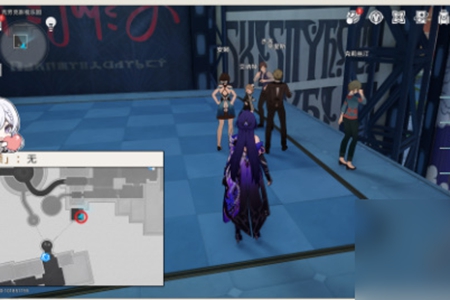
- 崩坏星穹铁道林中小屋成就完成攻略
- 游戏资料 2024-04-02
-

- 射雕手游捏脸数据图分享
- 游戏资料 2024-04-02
-
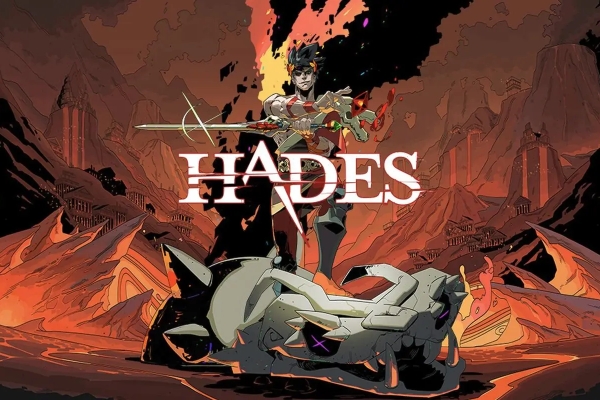
- 哈迪斯武器第四形态解锁方法介绍
- 游戏资料 2024-04-01
-
- cf手游兑换码在哪里抽,cf的cdkey兑换码在哪里找
- 游戏资料 2024-04-01
-

- 英雄联盟脚本都有什么,lol挂机脚本哪个好
- 游戏资料 2024-04-01
-
- 电脑传奇归来游戏挂机按什么键
- 游戏资料 2024-03-31






























